📋 목차
등본이 급하게 필요할 때, 동사무소까지 가지 않아도 집에서 쉽게 뽑을 수 있는 방법이 있어요. 바로 정부24를 이용한 인터넷 등본 발급인데요! 요즘은 각종 계약, 은행 업무, 학교 서류 등에서 주민등록등본이 자주 필요하잖아요? 그럴 때, 몇 번의 클릭만으로 집에서 바로 뽑을 수 있다면 얼마나 편할까요?

이번 글에서는 2025년 기준 최신 정보로 정부24에서 인터넷 등본 발급하는 방법을 친절하게 알려드릴게요. 준비물부터 로그인, 출력까지 하나도 빠짐없이 정리했으니까, 따라오기만 하면 끝이에요! 😎
정부24란 무엇인가요?

정부24는 행정안전부에서 운영하는 대한민국의 통합 민원 서비스 사이트예요. 다양한 행정 민원, 증명서 발급, 정보 조회 등을 하나의 포털에서 처리할 수 있게 만든 온라인 창구죠. 이곳을 이용하면 주민등록등본, 초본, 가족관계증명서, 건강보험 자격득실 확인서 등 수많은 서류를 손쉽게 발급받을 수 있답니다.
정부24는 365일 24시간 언제든 접속 가능하고, 별도의 비용 없이 무료로 등본을 발급받을 수 있어서 바쁜 현대인에게 정말 유용한 서비스예요. 공공기관 방문이 어려운 분들에게 특히 큰 도움이 되죠.
단, 서류에 따라 출력이 가능한 서류와 관공서 제출용으로만 열람 가능한 서류가 다르니 확인은 꼭 필요해요. 정부24는 컴퓨터와 스마트폰으로 모두 접속 가능하지만, 등본 발급은 PDF 출력과 보안 인증 때문에 보통 PC에서 진행하는 게 훨씬 편해요.
내가 생각했을 때 이 서비스의 가장 큰 장점은 '언제든 필요할 때 바로 가능하다'는 점이에요. 새벽에 갑자기 서류 제출해야 할 일이 생겨도 걱정 없이 처리할 수 있거든요! 😄
등본 발급 전 준비사항 📝

인터넷으로 주민등록등본을 발급하려면 몇 가지 준비물이 필요해요. 첫 번째는 공동인증서(구 공인인증서)예요. 이는 본인 인증을 위해 꼭 필요한데, 대부분 은행이나 금융기관을 통해 발급받은 인증서가 있다면 그대로 사용할 수 있어요.
두 번째는 PC에 인증서가 저장되어 있어야 한다는 점이에요. 스마트폰이나 클라우드에만 인증서를 두고 있다면, 미리 PC로 복사해두는 게 좋아요. 또는 정부24 앱에서 모바일 인증을 활용할 수도 있답니다.
세 번째는 프린터가 준비되어 있어야 한다는 점이에요. 주민등록등본은 PDF로 다운로드도 가능하지만, 실제 서류 제출이 필요할 땐 출력이 필수니까 미리 프린터 연결 상태 확인해두면 좋아요. 잉크 부족 확인도 잊지 마세요! 🖨️
마지막으로 인터넷 브라우저는 크롬이나 엣지를 추천해요. 정부24가 예전보다 브라우저 호환성이 좋아지긴 했지만, 여전히 일부 기능은 특정 브라우저에서만 원활히 작동할 때가 있거든요.
💡 등본 발급 준비 체크리스트
| 필요 항목 | 설명 |
|---|---|
| 공동인증서 | 본인 확인용. PC에 저장 필요 |
| 프린터 | 서류 출력용. 연결 상태 확인! |
| 인터넷 브라우저 | 크롬, 엣지 권장 |
| PDF 리더기 | 다운로드 파일 열람용 |
이렇게 간단하게 미리 준비해두면 발급이 훨씬 매끄럽게 진행돼요. 어떤 때는 프린터 연결이 잘 안 돼서 허둥대는 경우도 있거든요. 미리미리 체크해두면 당황할 일 없어요! 😌
정부24 로그인 및 본인인증 방법
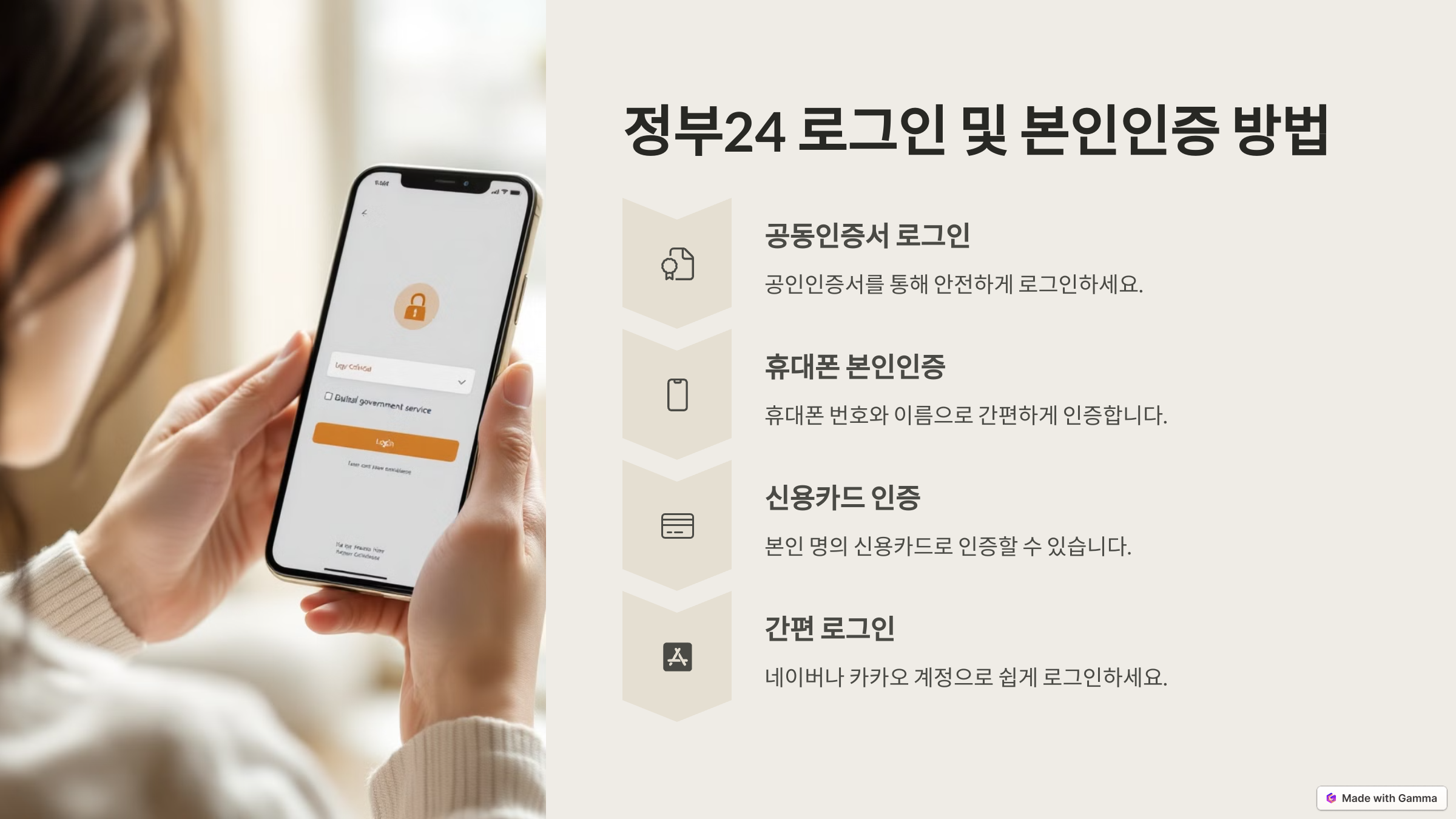
정부24 홈페이지에 접속하면 우측 상단에 로그인 버튼이 있어요. 클릭하면 다양한 로그인 방법이 나오는데, 대표적으로 공동인증서, 간편인증(카카오, PASS 등), 디지털원패스를 이용할 수 있어요.
등본 발급은 대부분의 경우 공동인증서 또는 간편인증을 통해 가능해요. 요즘은 PASS 앱을 이용한 인증도 정말 많이 쓰이고 있어요. 스마트폰만 있다면 별도 설치 없이 바로 인증이 되니까 간편하고 빠르죠.
로그인 후에는 다시 한 번 본인인증이 필요한데, 이 과정은 보안을 위해 필수예요. 본인 명의 휴대폰 또는 공동인증서 인증 중 선택할 수 있으니 편한 방법으로 진행하면 돼요.
정확한 인증이 완료되면 이제 정부24의 다양한 민원 서비스를 자유롭게 이용할 수 있어요. 그중에서도 ‘주민등록표 등본(초본)’ 발급 메뉴로 들어가야겠죠? 😊
인터넷 등본 발급 신청 절차
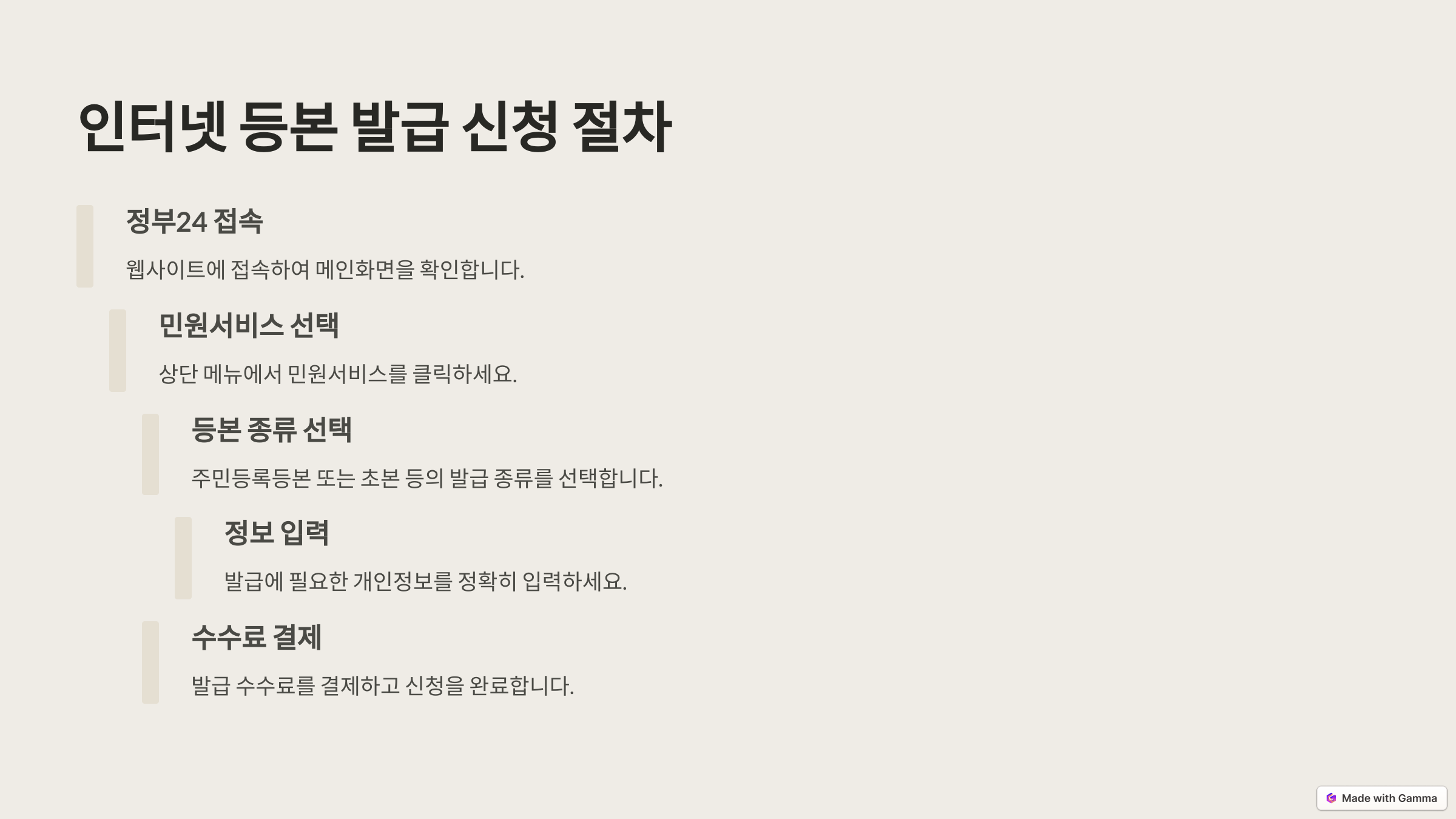
정부24에 로그인하고 나면, 상단 검색창에 ‘주민등록등본’ 또는 ‘주민등록표 등본’이라고 입력해요. 검색 결과에서 ‘주민등록표 등본(초본) 교부’ 항목을 클릭하면 돼요.
민원 신청 화면이 뜨면, 주민등록표 등본을 선택한 다음, 수령 방법에서 ‘온라인 발급(본인출력)’을 선택해요. 이때 출력용과 관공서 제출용을 선택할 수 있는데, 보통 ‘출력용’을 선택하면 바로 출력해서 제출 가능하답니다.
신청정보 입력 단계에서는 주소 전체 공개 여부, 세대원 포함 여부 등 선택사항을 설정할 수 있어요. 내가 필요한 정보만 담기도록 체크한 다음 민원 신청 버튼을 누르면 끝이에요! 아주 간단하죠? 😄
마지막 단계는 보안 인증창이 한 번 더 뜨는 경우가 있어요. 인증 완료 후에는 등본을 PDF 형태로 내려받거나 바로 출력할 수 있는 화면이 나옵니다. 여기서 ‘문서출력’ 버튼만 누르면 프린터에서 등본이 쏙! 🖨️
📑 등본 발급 단계 요약
| 단계 | 내용 |
|---|---|
| 1단계 | 정부24 접속 후 로그인 |
| 2단계 | ‘주민등록표 등본’ 검색 및 선택 |
| 3단계 | 발급 유형 선택 후 신청정보 입력 |
| 4단계 | 본인인증 후 민원신청 |
| 5단계 | 출력 또는 PDF 저장 |
이 절차를 한 번만 따라 해보면 다음부터는 3분도 안 걸려요! 나만의 발급 루틴이 생긴달까요?
발급 후 출력 및 저장 방법 🖨️

등본 신청을 완료하면 ‘문서출력’ 버튼이 활성화돼요. 이걸 누르면 PDF 파일 형태로 등본이 열리고, 여기서 인쇄 아이콘을 클릭해 바로 출력할 수 있어요. 문서가 열리지 않을 경우엔 PDF 리더기(Adobe Reader 등)가 설치되어 있어야 해요.
출력 전에 꼭 확인해야 할 건 프린터 연결 상태와 종이, 잉크예요. 만약 프린터가 집에 없다면 파일로 저장해 USB에 담아 출력하러 가는 것도 방법이에요. 단, 저장한 PDF는 암호가 걸려있거나 보안상 재사용이 안 되는 경우도 있어요!
파일 저장은 ‘다른 이름으로 저장’ 기능을 통해 가능하고, 저장 위치는 바탕화면이나 문서 폴더를 추천해요. 그리고 등본 파일명에는 날짜나 목적을 함께 적어두면 나중에 구분하기 편하답니다 😊
모바일에서는 출력 기능이 제한되기 때문에 PC에서 진행하는 게 가장 깔끔해요. 모바일에서만 가능한 경우엔 관공서 제출용(열람만 가능)으로만 발급될 수 있어요. 이 점도 꼭 참고해 주세요!
“모바일로도 발급 가능하다는 사실, 알고 계셨나요? 👉 클릭해서 확인”
등본 발급 시 유의사항

등본을 발급할 때, 누구의 정보까지 포함할 것인지는 중요한 포인트예요. 세대 구성원이 여러 명이라면, 모든 사람을 표시할 건지 또는 본인만 표시할 건지를 선택할 수 있거든요. 계약서나 회사 제출용이라면 보통 본인만 표시하는 경우가 많아요.
또 하나는 주소의 일부 공개 여부예요. 상세주소까지 표시할지, 일부 비공개 처리할지 선택 가능해요. 주소 전체가 노출되길 원하지 않는다면 ‘일부 비공개’를 체크하면 돼요. 제출처 요구사항에 따라 꼭 맞춰야 해요.
등본은 하루 3회까지 무료 발급이 가능하니까 여러 번 출력해도 걱정 없어요. 단, 같은 내용으로 여러 장 발급할 경우 중복 출력에 주의하세요. 종이 낭비는 NO! 😊
정부24에서 발급한 등본은 대부분의 공공기관이나 기업에서 유효하게 인정돼요. 다만, 일부 기관에서는 원본 제출을 요구하거나 최근 1개월 이내 발급본을 요구하는 경우도 있으니 날짜 꼭 확인해서 제출해야 해요.
FAQ
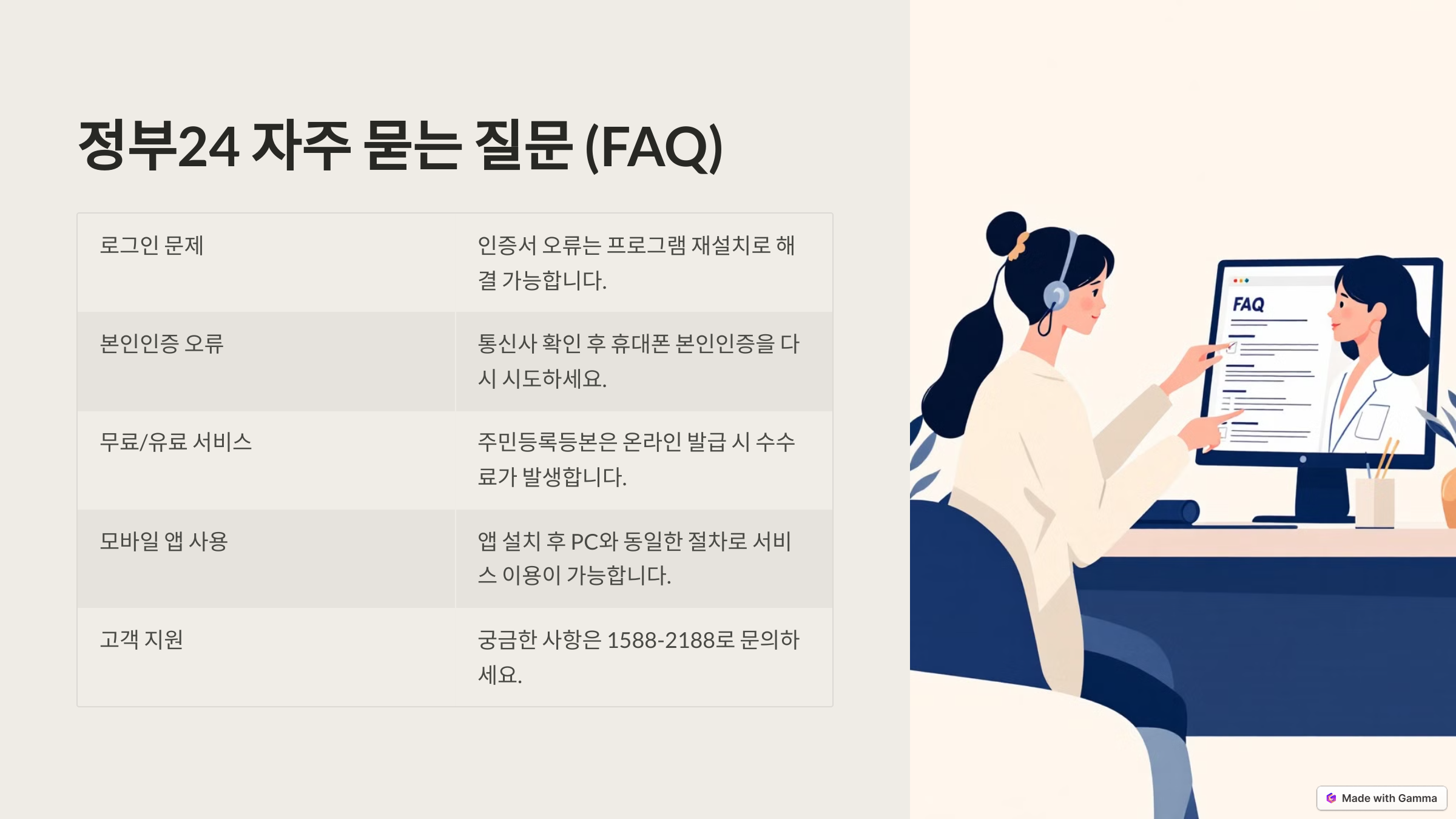
Q1. 정부24 회원가입 없이 등본 발급 가능한가요?
A1. 비회원도 발급 가능하지만, 본인인증은 반드시 거쳐야 해요. 공동인증서나 간편인증으로 확인 후 이용 가능해요.
Q2. 주민등록초본도 인터넷으로 받을 수 있나요?
A2. 네! 등본과 마찬가지로 ‘주민등록표 초본’도 정부24에서 간편하게 발급받을 수 있어요.
Q3. 발급 후 파일을 이메일로 보낼 수 있나요?
A3. 네. 저장한 PDF 파일은 메일 첨부로 전송할 수 있어요. 단, 보안이 걸린 경우 비밀번호도 함께 전달해야 해요.
Q4. 프린터가 없으면 어떻게 하나요?
A4. PDF로 저장한 후 USB에 담아 인쇄 가능한 PC방, 무인 출력기, 문구점에서 출력하면 돼요.
Q5. 가족 구성원이 여러 명인데, 일부만 등본에 나오게 할 수 있나요?
A5. 네. 신청 시 세대원 표시 여부를 선택할 수 있어요. 필요에 따라 조정 가능해요.
Q6. 하루에 몇 번까지 발급 가능한가요?
A6. 하루 최대 3회까지 무료 발급 가능해요. 초과 시 다음 날 재시도해야 해요.
Q7. 모바일에서도 등본 발급이 가능한가요?
A7. 정부24 앱을 통해 발급 가능하지만, 출력보다는 열람에 최적화되어 있어요.
Q8. 등본 발급 이력이 남나요?
A8. 네. 정부24 마이페이지의 민원신청 내역에서 발급 이력을 확인할 수 있어요.




댓글